1000 FAQ, 500 tutoriales y vídeos explicativos. ¡Aquí sólo hay soluciones!
Desactivar la validación en dos pasos (2FA)
Esta guía explica cómo desactivar la autenticación doble, también llamada autenticación de dos factores (A2F) o verificación en dos pasos (two-factor authentication en inglés, o 2FA) para la conexión al Manager Infomaniak (manager.infomaniak.com) o a Mail Infomaniak (ksuite.infomaniak.com/mail).
Por razones de seguridad, el soporte de Infomaniak nunca desactivará un método de validación de conexión activado en una cuenta a solicitud simple. Es imperativo seguir los procedimientos a continuación.
Desactivar la 2FA
Si la validación en dos pasos está activada y desea desactivarla:
- Haga clic aquí para acceder a la gestión de la 2FA en el Manager Infomaniak.
- Haga clic en el botón Eliminar para quitar la seguridad:
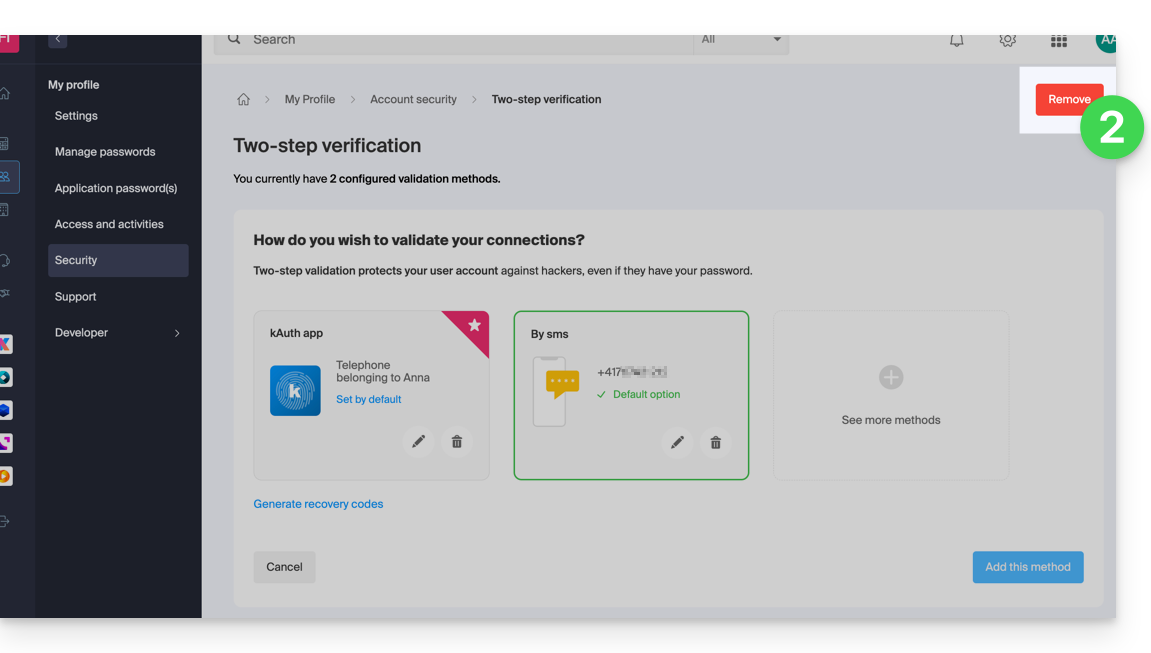
- Si el botón rojo está inactivo / gris…
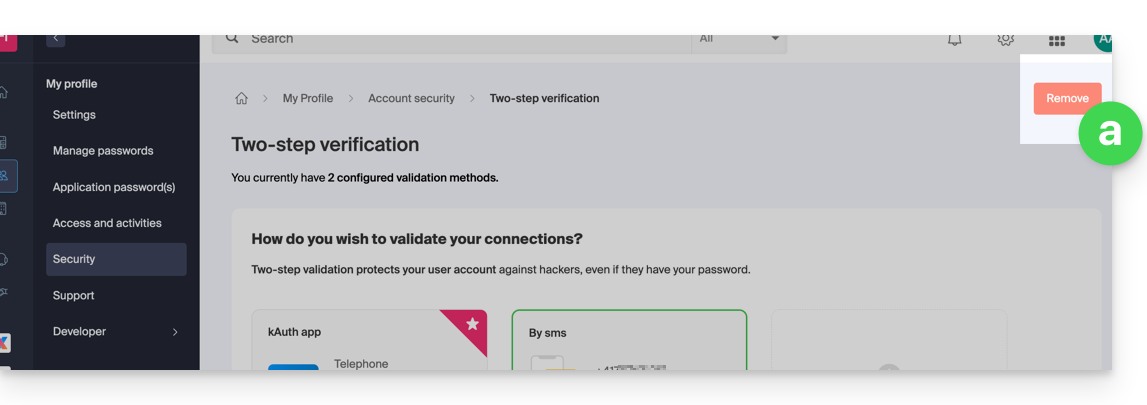
- … deberá ponerse en contacto con su administrador, ya que probablemente hay una opción de seguridad previa que le impide desactivar la 2FA:
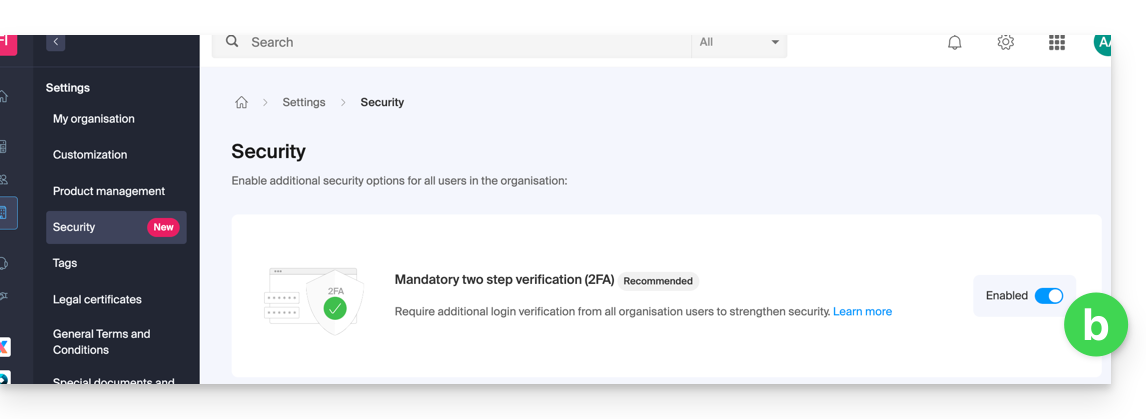
- Si el botón rojo está inactivo / gris…
- Ingrese la contraseña de conexión a su cuenta.
Atención, si utilizaba el método de autenticación por SMS, una vez desactivado, solo podrá restablecer este método si reside en CH / FR / BE / DE. Fuera de estos países, deberá usar kAuth o cualquier aplicación OTP.
En caso de problema
Obviamente, el procedimiento anterior requiere conectarse por última vez con la autenticación doble, para luego poder desactivarla.
Si no tiene acceso a la aplicación kAuth ni al dispositivo que recibe el SMS de validación, no sirve de nada llamar a Infomaniak; en este caso, no hay más remedio, deberá proporcionar varios elementos de seguridad manualmente o a través de la aplicación Infomaniak Check (kCheck) para obtener acceso a su cuenta nuevamente:
- Haga clic aquí para acceder a la página de conexión al Manager Infomaniak.
- Ingrese el nombre de usuario y la contraseña habitual y correcta.
- Al solicitar la autenticación adicional, haga clic en los métodos alternativos:

- Elija ingresar uno de sus códigos de emergencia si había descargado la hoja al activar la 2FA:

- De lo contrario, seleccione la última opción de solicitud de ayuda para acceder al formulario que permite enviar sus documentos de identidad y selfie de reconocimiento:

- Siga el procedimiento hasta el final y espere:


